Ak máte množinu kalendárov, ktoré spolu často zobrazujete, ako sú napríklad vaši kolegovia z práce alebo vaša rodina, pomocou skupín kalendárov môžete jednoducho zobraziť kombinované plány na prvý pohľad. Skupiny kalendárov môžu zahŕňať aj zdroje, internetové kalendáre alebo sharepointové kalendáre.
Poznámka: Táto funkcia vyžaduje konto na serveri Microsoft Exchange Server.
Pozrite si krátke video o vytvorení skupiny kalendárov.

Vytvorenie skupiny kalendárov
Skupinu kalendárov môžete vytvoriť dvomi spôsobmi:
-
výberom členov z adresára alebo zoznamu kontaktov.
-
Vytvorenie skupiny kalendárov na základe kalendárov, ktoré zobrazujete
Výber členov z adresára alebo zoznamu kontaktov
-
V kalendári kliknite na karte Domov v skupine Spravovať kalendáre na položku Skupiny kalendárov > Vytvoriť novú skupinu kalendárov.
-
Zadajte názov novej skupiny kalendárov a potom kliknite na tlačidlo OK.
-
V časti Adresár vyberte adresár alebo zoznam kontaktov, z ktorého chcete vybrať členov vašej skupiny.
-
Vyhľadajte mená alebo ich zadajte do poľa Hľadať, kliknite na požadované meno a potom kliknite na tlačidlo Členovia skupiny. Tento krok zopakujte pre každý kalendár, ktorý chcete zahrnúť do skupiny, a potom kliknite na tlačidlo OK.
Vytvorenie skupiny kalendárov na základe kalendárov, ktoré zobrazujete
-
V kalendári kliknite na karte Domov v skupine Spravovať kalendáre na položku Skupiny kalendárov > Uložiť ako novú skupinu kalendárov.
-
Zadajte názov novej skupiny kalendárov a potom kliknite na tlačidlo OK.
Poznámky:
-
Nová skupina kalendárov sa otvorí spolu s ďalšími kalendármi alebo skupinami, ktoré už boli otvorené.
-
Ak chcete do zobrazenia pridať ďalšie kalendáre, začiarknite políčka kalendárov, ktoré chcete v navigačná tabla.
-
Pridanie kalendárov do skupiny kalendárov
Ak chcete pridať kalendár do existujúcej skupiny kalendárov, na navigačnej table ho presuňte do požadovanej skupiny kalendárov.
Ak sa kalendár, ktorý chcete pridať, nenachádza na navigačnej table, postupujte takto:
-
V Kalendári kliknite na karte Domov v skupine Správa kalendárov na položku Otvoriť kalendár a potom kliknite na požadovaný typ kalendára.
-
Vyhľadajte mená alebo ich zadajte do vyhľadávacieho poľa, kliknite na požadované meno a potom kliknite na položku Kalendár. Tento krok zopakujte pre každý kalendár, ktorý chcete zahrnúť do skupiny, a potom kliknite na tlačidlo OK. Pridané kalendáre sa zobrazia v priečinku Zdieľané kalendáre na navigačnej table.
Poznámka: V zobrazení plánu môžete kliknúť na pole Pridať kalendár v dolnej časti zobrazenia a potom zadať požadovaný názov. Kalendár sa pridá do priečinka Zdieľané kalendáre na navigačnej table.
-
Na navigačnej table presuňte kalendár zo zdieľaných kalendárov do požadovanej skupiny kalendárov.
Poznámka: Člena ľubovoľnej skupiny kalendárov môžete premiestniť do inej skupiny. Na navigačnej table presuňte kalendár do požadovanej skupiny kalendárov.
Zobrazenie skupiny kalendárov
-
V navigačná tabla začiarknite políčko kalendára.
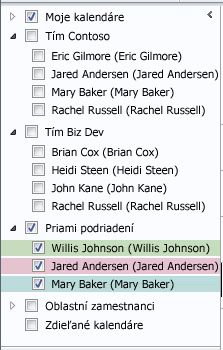
Kalendáre skupín sa zobrazujú vedľa seba alebo vo vodorovnom zobrazení plánu. Ak chcete zobraziť kalendáre v režime prekrytia, postupujte takto:
-
Na karte Domov kliknite v skupine Usporiadať na položku Deň, Pracovný týždeň, Týždeň alebo Mesiac.
Kalendáre sú usporiadané vedľa seba.
-
Kliknite na šípku Zobraziť v režime prekrytia na karte každého kalendára, ktorý chcete prekryť.
Poznámky:
-
Kalendár na navigačnej table možno zobraziť spolu s ľubovoľnou skupinou, aj keď nie je členom danej skupiny. Môžete tiež zobraziť viacero skupín kalendárov spolu. Začiarknite políčko ľubovoľného kalendára alebo skupiny kalendárov, ktoré chcete zobraziť.
-
Ľubovoľný kalendár v zobrazení môžete skryť zrušením začiarknutia jeho políčka na navigačnej table alebo kliknutím na položku Zavrieť kalendár na karte kalendára. Týmto sa zmenia iba kalendáre v aktuálnom zobrazení. Neodstráni žiadny kalendár zo skupiny kalendárov.
-
Odstránenie skupiny kalendárov
-
Na navigačnej table kliknite pravým tlačidlom myši na skupinu kalendárov, ktorú chcete odstrániť, a potom kliknite na položku Odstrániť skupinu.










